Sådan indtastes copyright-symbol i Windows – TechCult
Miscellanea / / April 18, 2023
Copyright er et begreb, som alle kender til, men når vi diskuterer copyright-symbolet, opstår der et stort spørgsmålstegn. Det er fordi mange af os ikke kender til copyright-symbolet. Du kan heller ikke bruge det på dine beskyttede værker, da du ikke finder dette symbol på dit tastatur. Men hvis du vil bruge symbolet på din pc, vil vores artikel om, hvordan du skriver copyright-symbol i Windows 10, være en perfekt guide til dig.

Indholdsfortegnelse
Sådan indtastes copyright-symbol i Windows
Copyright-symbolet i Windows bruges mest til beskyttede værker, hvilket sikrer deres troværdighed. Selvom der ikke er et dedikeret symbol eller tast på tastaturet til at tilføje copyright-symbolet, er der forskellige måder, hvorpå du kan tilføje det. Lad os udforske mere om ophavsret og dens brug i Windows nedenfor.
Hurtigt svar
For at skrive copyright-symbol i Windows skal du bruge genveje:
1. Trykke Alt og type 0169.
2. I MS Word, tryk på Ctrl + Alt + C.
Hvad er ophavsretssymbol?
Ophavsretssymbolet er en specialtegn, der ligner ©. Dette symbol bruges til beskyttede værker. Dette symbol er let genkendeligt og kendt for sin troværdighed. Fortsæt med at læse artiklen for at lære om brugen af copyright-symbolet på tastaturet i Windows 10.
Sådan indtastes copyright-symbol Windows
Du kan bruge forskellige metoder til at tilføje et copyright-symbol MS Word, MS Excel eller andre steder ved hjælp af dit Windows-tastatur. Disse metoder er anført nedenfor.
Bemærk: Følgende metoder blev udført på Microsoft Word på en Windows 10 computer. Indstillingerne kan variere afhængigt af den version af Word, du bruger.
Metode 1: Brug genveje
Der er to genveje, som du kan bruge til copyright-symbolet på tastaturet i Windows 10. Vi har listet dem ned én efter én.
- Du skal trykke på Alt-tasten og type 0169 ved hjælp af det numeriske tastatur på højre side af tastaturet.
- Mens du bruger MS Word, kan du få copyright-symbolet ved at trykke på Ctrl + Alt + Cnøgler på dit tastatur.
Genvejene er nemme at bruge, men vi har også bragt dig andre avancerede metoder. Disse metoder kan være nyttige, når du skal bruge copyright-symbolet regelmæssigt.
Metode 2: Brug Character Map
Brug af et tegnkort er en anden nem metode til at skrive et copyright-symbol. Følg nedenstående trin for at se, hvordan du skriver copyright-symbolet i Windows ved hjælp af et tegnkort.
1. Skriv a Karakter kort på søgefeltet på din Windows-computer.
2. Klik på Character Map app at åbne den.
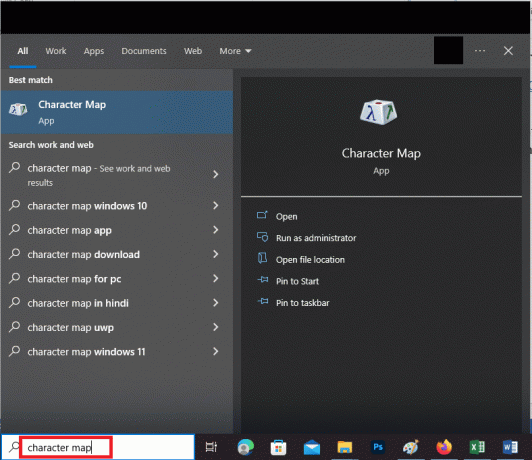
3. Klik på Afkrydsningsfeltet Avanceret visning for at få flere muligheder.

4. Type ophavsret i søgefeltet og klik på Søg mulighed.
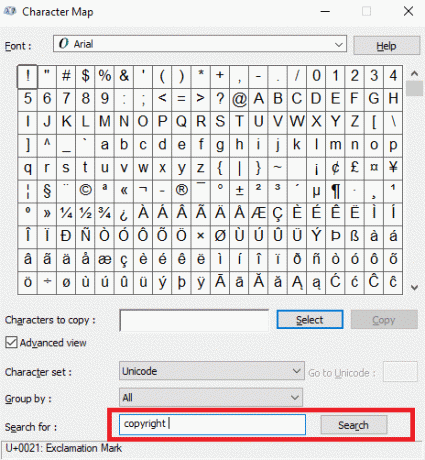
5. Dobbeltklik på copyright symbol for at vælge det.

6. Klik nu på Kopi mulighed for at kopiere copyright-symbolet.
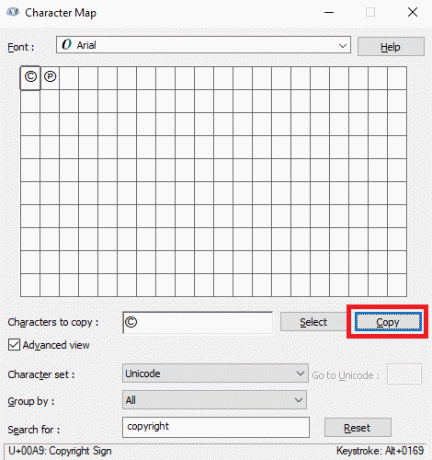
7. Indsæt copyright symbol hvor det er nødvendigt.
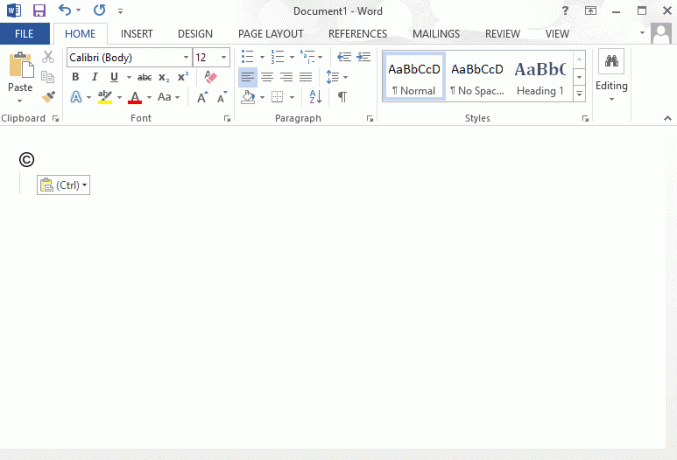
Læs også:5 måder at indsætte et kvadratrodssymbol i MS Word
Metode 3: Brug Indsæt symbol
Dette er en anden metode, som du kan bruge til at skrive copyright-symbolet på MS Word. Selvom denne metode også er enkel, er den lidt mere kompliceret end de ovenfor nævnte metoder. Du kan dog stadig prøve det ved at følge de trin, der er angivet nedenfor:
1. Åben MS Word på dit skrivebord.
2. Klik på INDSÆT fanen.
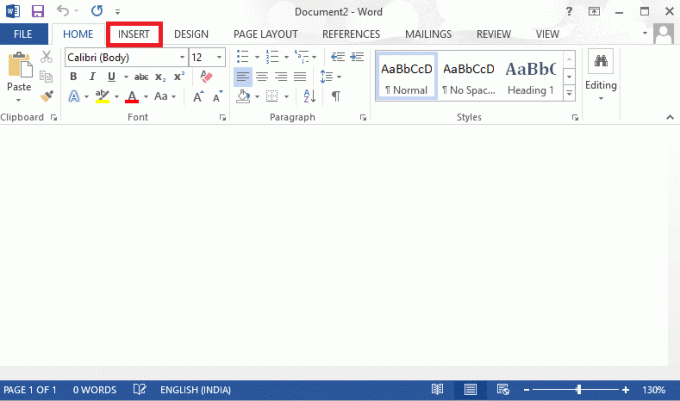
3. Klik på Symboler mulighed mod højre side af skærmen.
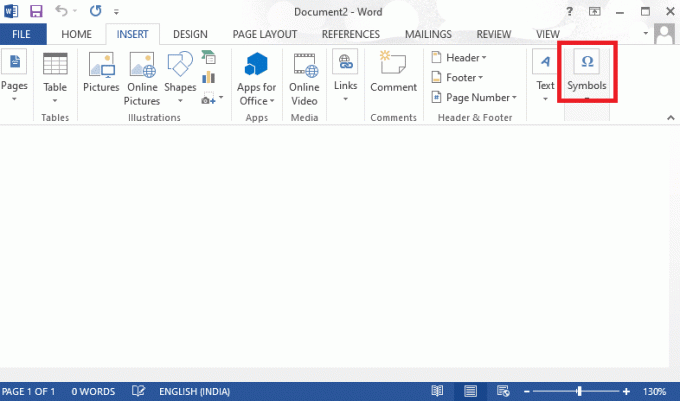
4. Klik på Symboler> Flere symboler, og find og vælg copyright symbol.

5. Klik nu på Indsæt mulighed.
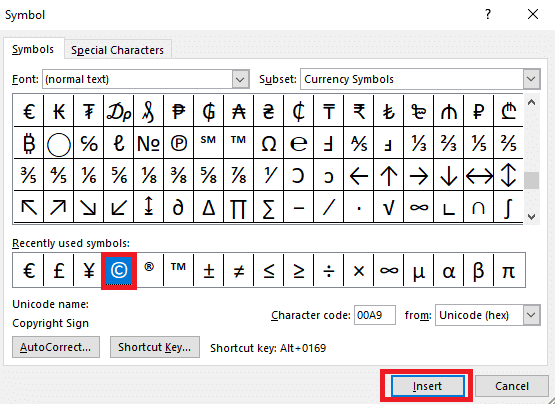
Metode 4: Brug Autokorrektur i MS Word
Ophavsretssymbolet kan også indsættes ved hjælp af autokorrekturfunktionen i MS Word. Bruger Autokorrektur funktion kræver, at du bruger en kode til copyright-symbolet. Det kan være en hvilken som helst relaterbar kode, for eksempel CRS, CPRS osv. Når du indtaster den tildelte kode, får du derfor automatisk copyright-symbolet. Følg nedenstående trin for at komme i gang med metoden:
1. Åben MS Word på dit skrivebord.
2. Klik på INDSÆT > Symboler > Symbol > Flere symboler.
3. Find og vælg copyright symbol i symbolvinduet, der åbnes.
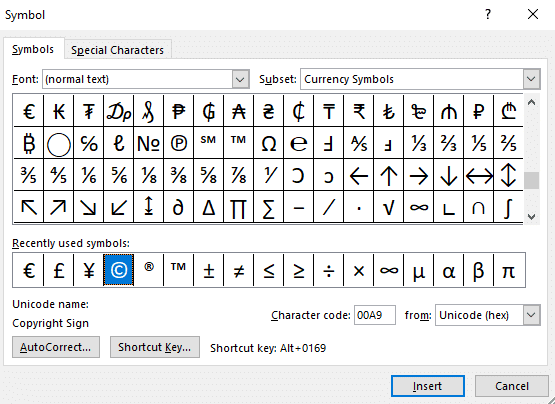
4. Klik på Autokorrektur mulighed i venstre hjørne af skærmen.
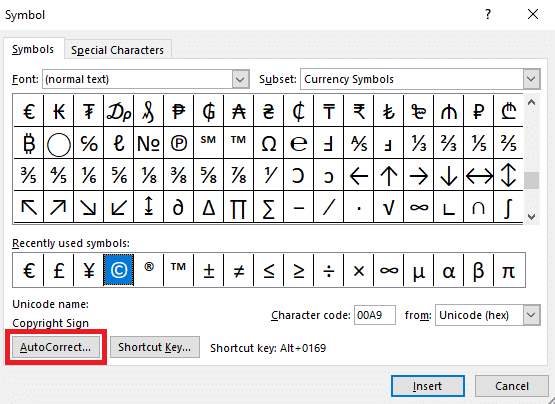
5. Indtast kode som du ønsker at tildele under Erstatte.
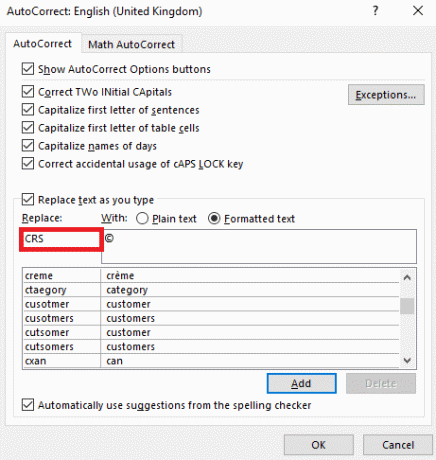
6. Klik nu videre Tilføje.
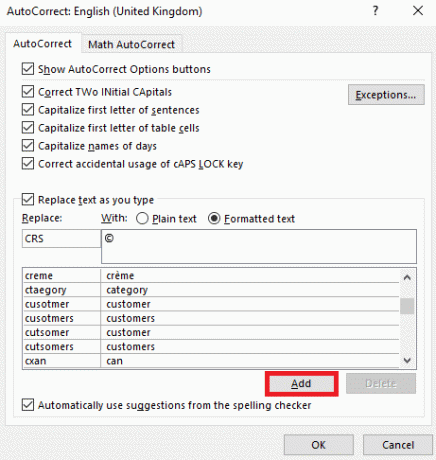
7. Klik på Okay.
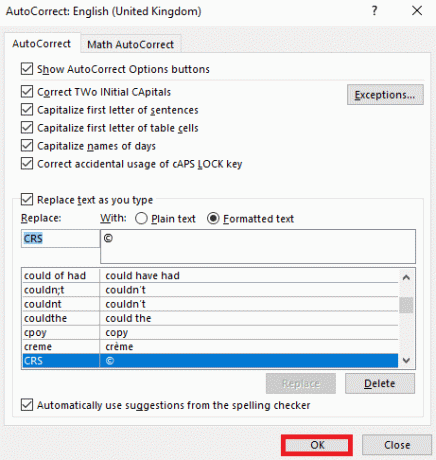
8. Luk nu disse faner, vend tilbage til arbejdsområdet, og skriv tildelt kode.
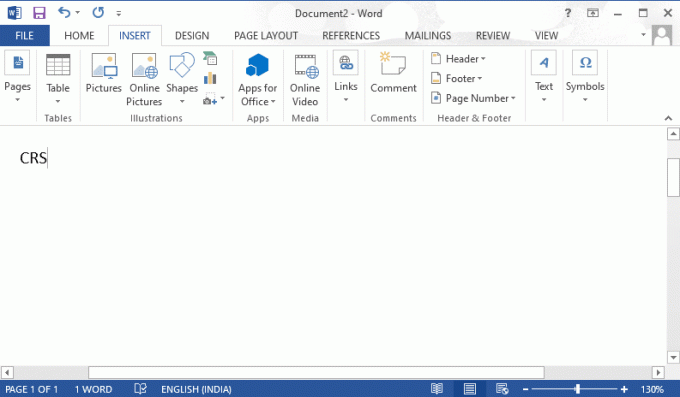
9. Trykke Gå ind for at få copyright-symbolet. Herfra kan du nemt bruge dette Autokorrektion hvor det er nødvendigt.
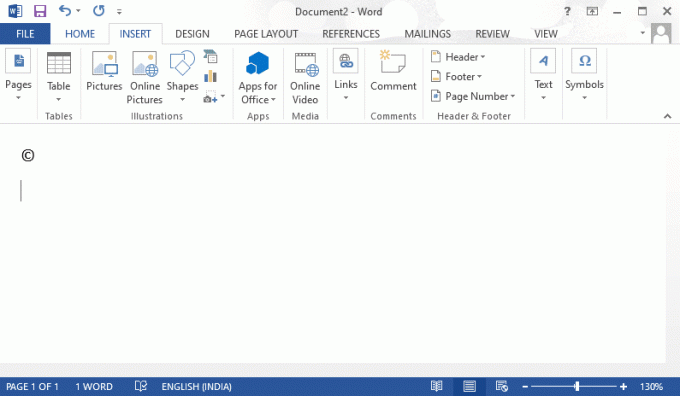
Du kan også kopiere og indsætte dette symbol i overensstemmelse hermed. Du kan bruge disse metoder til at indsætte copyright-symbolet på tastaturet i Windows 10.
Anbefalede:
- Ret IMAX Enhanced Disney Plus, der ikke virker
- Sådan indsætter du ligning i Word
- Sådan tilføjes pile, hævet og symboler i Google Docs
- Sådan indsætter du en linje i Word
Vi håber, at denne guide var nyttig, og at du var i stand til at lære mere om hvordan man skriver copyright-symbolet Windows. Fortæl os, om du kunne lide artiklen, og hvilken metode der virkede bedst for dig. Hvis du har spørgsmål eller forslag, så send dem venligst i kommentarfeltet nedenfor.
Henry er en erfaren teknologiskribent med en passion for at gøre komplekse teknologiemner tilgængelige for hverdagens læsere. Med over ti års erfaring i teknologibranchen er Chris blevet en pålidelig kilde til information for sine læsere.



